Android で iPhone の絵文字を入手する 4 つの方法
- PHPz転載
- 2023-04-14 08:25:058441ブラウズ
Android で iPhone 絵文字を入手する
root 化されていない Android デバイスを使用しているほとんどのユーザーのために、携帯電話で iPhone 絵文字を入手する方法をいくつか紹介します。
方法 1: iOS 絵文字キーボード アプリをインストールする
ほぼすべてのことに対応するアプリがあります。 Play ストアで Apple または iOS の絵文字アプリを簡単に検索すると、多くの結果が表示され、その中から選択できます。それらの中には、iPhone スタイルの絵文字を備えた直接キーボード アプリもあります。しかし、Apple キーボードをよく模倣し、iOS キーボードの感触を与えることを目的としたアプリもあり、もちろん絵文字パックも付いています。そのうちの 1 つは、Android 用の iOS 絵文字です。
上のリンクをクリックして、Play ストアのページに移動します。次に、「インストール」をクリックします。

インストール後、 をクリックして を開きます。

「iOS 絵文字キーボード」 を有効にするには、「」をクリックします。

iOS 絵文字キーボードを開いて有効にします。

「確認」をクリックします。

「確認 」を再度クリックします。

iOS 絵文字キーボードを有効にした後、アプリに戻ります。

今すぐ をクリックして iOS 絵文字キーボード を切り替えます。

iOS 絵文字キーボードを選択します。

この iOS 絵文字キーボードを選択した状態で、アプリを開いてメッセージの作成を開始します。新しいキーボードは iOS キーボードに非常によく似ています。絵文字アイコンをクリックして iPhone 絵文字を選択します。

これらの絵文字を会話で使用できるようになりました。

方法 2: iPhone スタイルの絵文字を備えた新しいキーボードをインストールする
前述の Apple Emoji Keyboard アプリに加えて、他にもたくさんのアプリがありますキーボード アプリには独自の絵文字セットがあります。一部の絵文字はメーカーが提供するものとは大きく異なり、ほぼすべてのアプリで機能しますが、一部の絵文字は iPhone の対応物に近いものもあります。
このようなキーボード アプリケーションには、Fleksy、Swiftkey、FancyKey、Green Apple Keyboard などが含まれます。このチュートリアルでは、Green Apple Keyboard アプリを使用します。指定されたリンクを使用してダウンロードし、インストールします。

次に、「」をクリックして「」を開きます。

#設定で[有効にする]をクリックします。
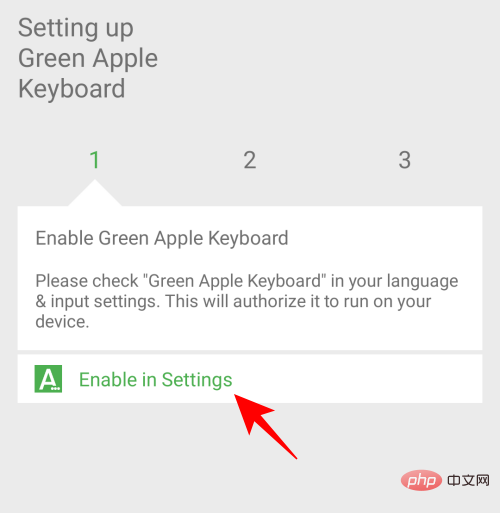
緑色の Apple キーボードを選択します。

「確認」をクリックします。

次に、戻って、入力方法の切り替えをクリックします。

緑色の Apple キーボードを選択します。

次に、SMS アプリでキーボードを表示し、絵文字を選択します。

使用できる iPhone 絵文字が見つかります。楽しく会話を始めて、会話を豊かにしてください。

方法 3: デフォルトのフォント スタイルを変更して iPhone 絵文字を取得する
Android デバイスがシステム フォントの変更をサポートしているユーザー向けに、いくつかのフォント変更アプリがあります。追加の iPhone スタイルの絵文字を提供します。これらの絵文字フォントは、Facebook、Windows、Twitter、iOS などで使用されるフォントに似ています。
これに推奨されるフォント アプリは、zFont 3 – Emoji & Font Changer です。ただし、このアプリは、Samsung、Vivo、LG、Xiaomi、Huawei/Honor、Oppo、Realme などの特定のメーカーのデバイスでのみ動作することに注意してください。他の Android デバイスをお持ちの場合、変更には root 化された携帯電話が必要になります。詳細については、次のセクションを参照してください。
サポートされている非ルート化デバイスをお持ちの場合は、上記のリンクにアクセスし、「インストール 」をクリックしてインストールを開始してください。

完了したら、 をクリックして を開きます。

下にスクロールして、「同意する」をクリックします。
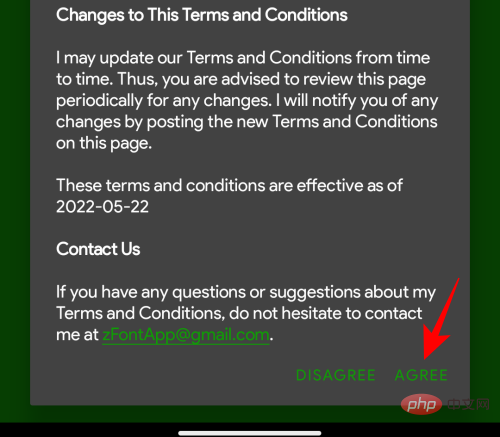
すべて表示 をクリックして、zFont 3 が提供するすべてのミームを表示します。



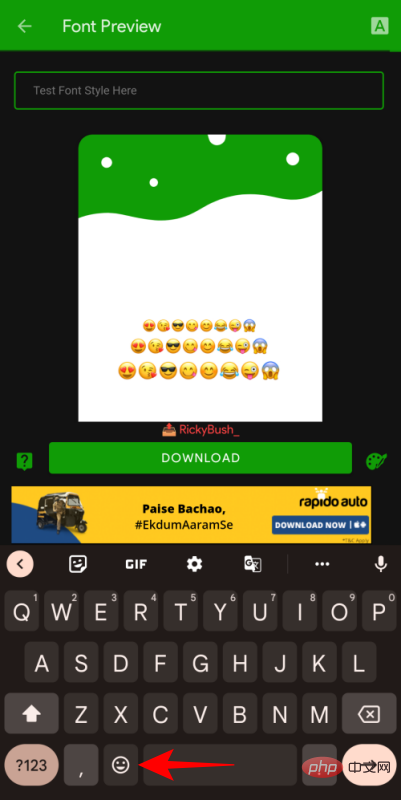

をクリックしてダウンロードしてください。

適用」をクリックします。

- 最新の Magisk Manager がインストールされた root 化されたデバイスがあることを確認してください。
- 次に、GitHub から iOS Emoji Magisk モジュールをダウンロードします。
- root化されたデバイスからMagisk Managerを開きます。
- 左上隅にある「その他のオプション」(3本の水平線またはハンバーガーのアイコン)をクリックします。
- 「
- モジュール」をクリックします。 下部の「
- 」をクリックします。 ダウンロードした iOS Emoji Magisk モジュールを選択します。
- フラッシュが成功したら、デバイスを再起動します。
- これで、Android 上で iPhone の絵文字が使用できるようになります。
iPhone 絵文字の Android 代替品
iPhone 絵文字が大流行しています。ただし、サードパーティの Android アプリをダウンロードしたくない、またはそれらにアクセスするために携帯電話をルート化したくない場合は、他にもたくさんの絵文字オプションから選択できます。そのようなオプションの 1 つは、Gboard Emoji Kitchen の形で存在します。
Gboard Emoji Kitchen
Gboard は、多くの Android デバイスでデフォルトのキーボードとして使用できます。さまざまな絵文字から選択できるほか、2 つ以上の絵文字を組み合わせて独自の絵文字を作成することもできます。以上です:
まず、キーボード選択画面から Gboard に切り替えましょう。これは、現在のキーボードを表示し、右下隅にあるキーボード アイコンをクリックするだけで実行できます。

次に、Gboard を選択します。
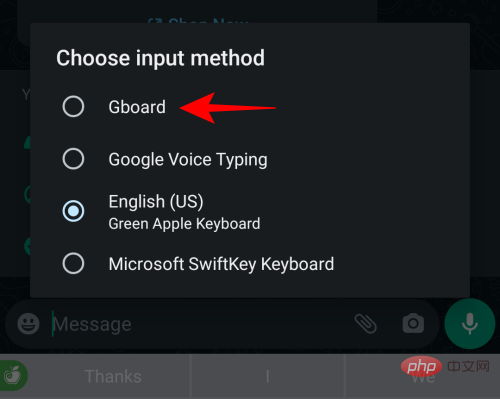
切り替えが完了したら、キーボードの絵文字アイコンをタップします。

あとは、1 つの絵文字をタップしてから別の絵文字をタップするだけです。すると、2 つの絵文字が組み合わされていくつかのオプションが表示されます。

結果は Gboard Kitchen で表示して共有できます。好きなものを選んで送信してください。

絵文字の組み合わせは、直接絵文字ではなくステッカーとして送信されます。それでも、テキストに多様性を加えることができます。
FAQ
ここでは、Android で iPhone 絵文字を取得することに関してよくある質問をいくつか紹介します。
Android で iOS 絵文字を入手できますか?
はい、Android で iOS 絵文字を使用できるようにするサードパーティ アプリは、root 化されたデバイスでも非 root 化されたデバイスでも利用できるものが多数あります。その中には、Green Apple Keyboard や iOS Emojis キーボードなどがあります。
Android アプリをダウンロードせずに iPhone の絵文字を入手するにはどうすればよいですか?
iPhone 絵文字は iPhone および iOS デバイス専用であるため、これらの絵文字を入手するには、必然的に iPhone または iOS キーボード アプリをダウンロードする必要があります。あるいは、iPhone 絵文字モジュールをダウンロードして、ルート化されたデバイスにフラッシュすることもできます。いずれにしても、ダウンロードは正常に行われます。
Android で iOS 14 絵文字を入手するにはどうすればよいですか?
iOS 14 の絵文字や、それ以降のバージョンの iOS の絵文字を提供できる、root 化された Android デバイス用のアプリや Magisk モジュールが多数あります。詳細については、上記のチュートリアルを参照してください。
これらは、システム レベルとアプリケーション レベルの両方で iPhone 絵文字を Android にダウンロードしてインストールする方法の一部です。これらの iOS 絵文字を Android デバイスで入手できることを願っています。何を求めている?今すぐ絵文字を使ったテキストメッセージの作成を始めましょう!
以上がAndroid で iPhone の絵文字を入手する 4 つの方法の詳細内容です。詳細については、PHP 中国語 Web サイトの他の関連記事を参照してください。

